win10系统怎么还原 win10一键还原教程
摘要:win10正式版尚未发布,便有不少用户在抢先体验预览版本,在win10并未稳定的系统下,会出现各种奇葩问题,想要还原版本的用户请观看本文教程...
win10正式版尚未发布,便有不少用户在抢先体验预览版本,在win10并未稳定的系统下,会出现各种奇葩问题,想要还原版本的用户请观看本文教程。
win10系统正式版官方下载地址以及win10系统正式版两种模式介绍
win10预览版10041下载地址 win10 10041官方镜像下载
win10系统怎么还原
1、右键点击开始菜单按钮,选择“控制面板”。
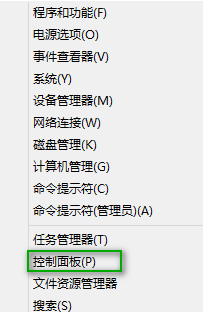
2、在控制面板中打开“恢复”
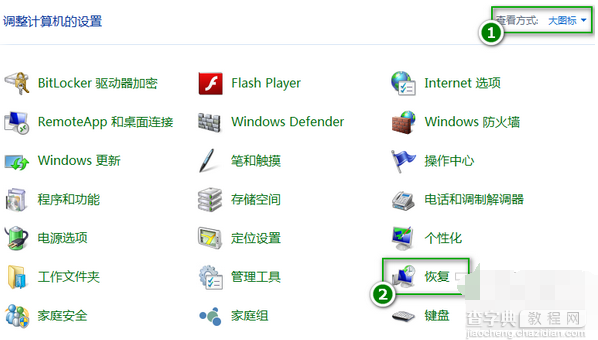
3、点击【开始系统还原】
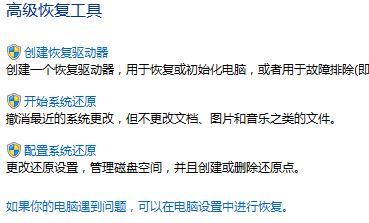
4、选择还原点
(1)系统还原会推荐一个最近的没有故障的还原点,建议选择。点击【下一步】,再点击【完成】按钮电脑会自动重启并开始还原。
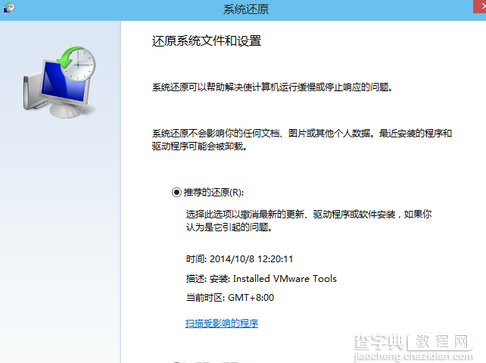
(2)如果你确切知道系统发生故障的时间,你可以点击“选择另一个还原点”,还原到时间更早的还原点去。选中一个还原点然后点击【下一步】然后点击【完成】就会开始还原了。
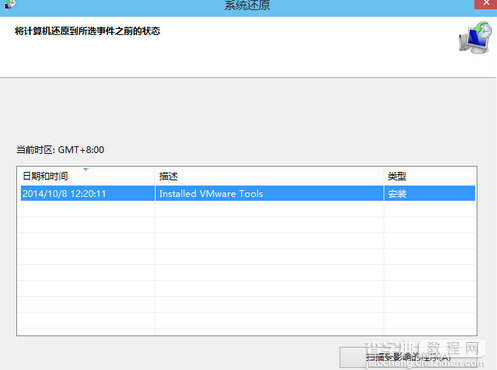
提示:系统还原完成后如果故障仍未解决,可以尝试系统恢复。
【win10系统怎么还原 win10一键还原教程】相关文章:
★ win7开机密码忘记了该怎么办? win7开机密码破解教程
★ Win10怎么快速显示登录信息? 两步开启登录信息显示的教程
★ win10系统dns服务器未响应怎么办 Win10系统dns出错的解决方法图文教程
★ 免费升级Win10系统后打不开怎么办 Win10锁屏睡眠睡死解决办法
★ win10系统怎么安装spss 22.0软件?win10系统spss 22.0安装教程
★ Win10怎么批量重命名文件? win10文件夹重命名的教程
★ Win10怎么修改网络连接的名称? win10重命名网络连接的教程
